

Esta sección describe el proceso de recuperar los sistemas operativos siguientes de un desastre mediante el CD de recuperación de WinPE (Entorno de preinstalación de Windows):
Nota: La recuperación de desastres de Arcserve Backup proporciona varias utilidades en cada pantalla que facilitan la solución de problemas que puedan surgir durante este proceso. Para obtener más detalles acerca de estas utilidades, consulte Cómo utilizar utilidades de recuperación de desastres.
Tenga en cuenta lo siguiente:
Nota: Para obtener más información, consulte Installing the Windows ADK en el sitio web de Microsoft.
Nota: Después de una copia de seguridad completa, se puede guardar la información de recuperación de desastres en la ubicación donde se utiliza durante el proceso de recuperación de desastres.
Sigue estos pasos:
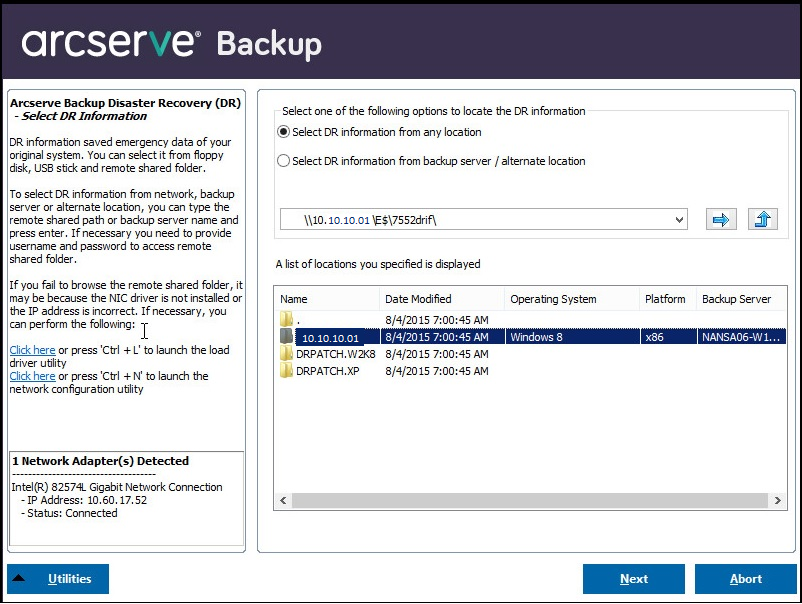
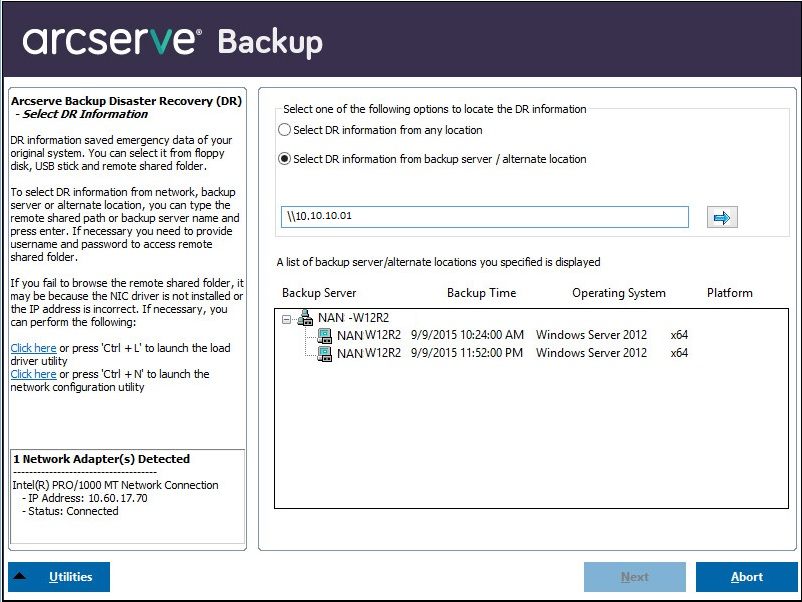
Tenga en cuenta lo siguiente:
Para explorar las carpetas compartidas de red, realice los siguientes pasos:
Nota: Para verificar que el controlador de dispositivo y la dirección IP están configurados correctamente, haga clic en el vínculo apropiado del panel izquierdo en cualquier pantalla de Disaster Recovery de Arcserve Backup.
Esta pantalla proporciona una lista de configuración para detectar y resolver los problemas potenciales del entorno. Básicamente, para cada elemento seleccionado en la lista Configuración, aparece una descripción del elemento al final de la pantalla junto con la descripción del problema.
Nota: Para actualizar el estado de la lista Configuración, haga clic en Volver a explorar estado.
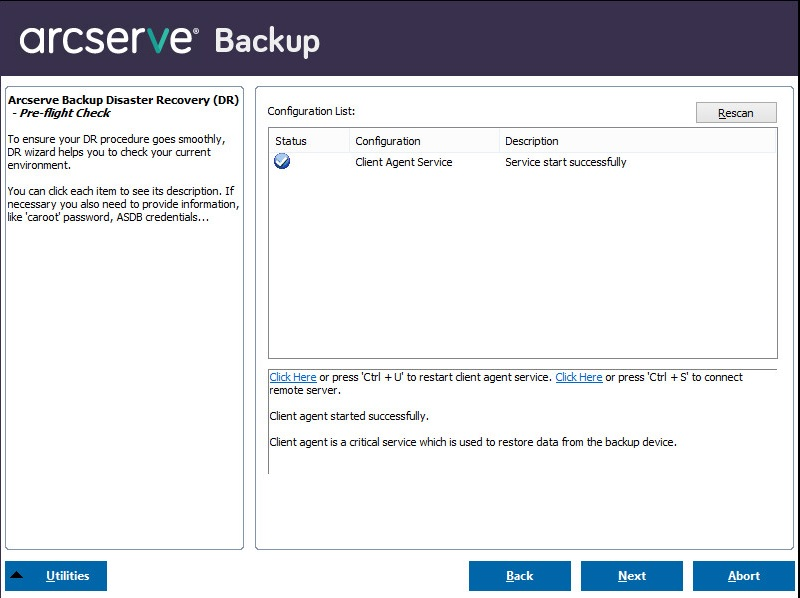
Conforme a la información de recuperación de desastres que se ha seleccionado, aparecerán los siguientes elementos en la pantalla:
Este elemento muestra el estado de la conexión de red.
-- Error para la recuperación de desastres remota
-- Advertencia para la recuperación de desastres local
Este elemento muestra el estado de un disco duro.
Si se utiliza la gestión de contraseñas durante la hora de la copia de seguridad, aparece un vínculo Haga clic aquí para abrir la pantalla Introducir contraseña caroot.
Si se configuran discos de iSCSI durante la hora de la copia de seguridad, aparece un vínculo Haga clic aquí para abrir la pantalla de configuración de conexión de disco de iSCSI a fin de facilitar la configuración de las conexiones de iSCSI.
En esta pantalla, la sección de información de iSCSI del sistema de copia de seguridad original muestra las conexiones de iSCSI durante la hora de la copia de seguridad y el sistema actual conectado a la sección de destino de iSCSI muestra las conexiones de iSCSI durante la hora de recuperación de desastres.

Haga clic en Configurar para abrir la pantalla Propiedades de iniciador de iSCSI.
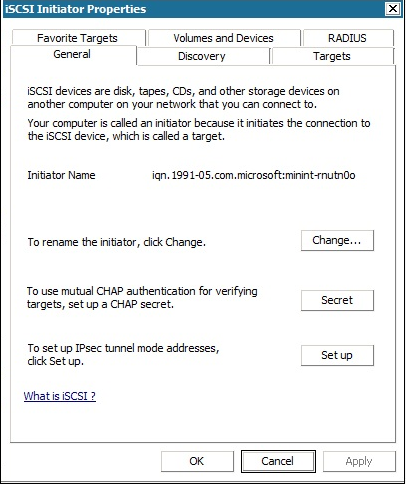
Nota: La configuración de iSCSI y los archivos binarios relacionados se guardan como parte de la información de recuperación de desastres, en la cual se restaura la recuperación de desastres de manera predeterminada. Si se produce un error en la recuperación de desastres al detectar los archivos binarios de iSCSI, se debe seleccionar una ruta que contenga los archivos binarios de iSCSI y copiarlos al entorno de WinPE.
Si va a recuperar un servidor primario o independiente con la base de datos de Arcserve Backup que se ha instalado localmente, se abre la pantalla Configuración de recuperación de ASDB para recuperar las sesiones de manera automática. Será necesario introducir las credenciales de base de datos de Arcserve Backup.
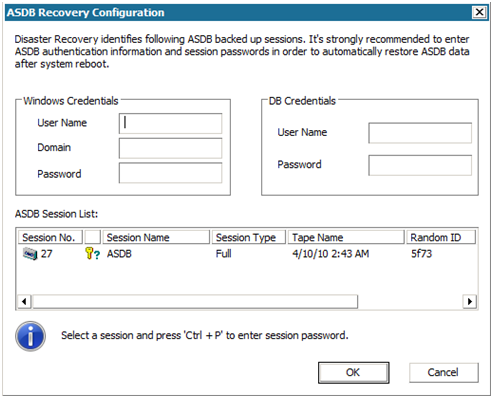
Los iconos siguientes aparecen junto a cada sesión de base de datos de Arcserve Backup. Los atributos son los siguientes:
Si se configura ACSLS (StorageTek Automated Cartridge System Library Software) durante la hora de la copia de seguridad, se guardan todas las configuraciones y archivos binarios de ACSLS relacionados como parte de información de la recuperación de desastres. Disaster Recovery restaura la información de la configuración de ACSLS de manera automática.
Tenga en cuenta lo siguiente:
Configuración de clúster muestra si el servidor de copia de seguridad es un nodo de clúster. Si es un nodo de clúster, WinPE busca un nodo virtual de clúster disponible. Si el nodo virtual de clúster está disponible, la recuperación de desastres de WinPE omite el proceso de restauración del disco compartido de clúster. En caso contrario, la recuperación de desastres restaurará el disco compartido de clúster.
La configuración de dispositivos de copia de seguridad de USB se utiliza durante el tiempo en que se realiza la copia de seguridad en el sitio donde se configuren dispositivos de copia de seguridad (por ejemplo, unidades de cinta, convertidores de Iomega y unidades de almacenamiento digitales). Para algunos dispositivos de copia de seguridad de USB, es necesario instalar más controladores.
El servicio de agente de cliente es un servicio grave que se utiliza para comunicarse con servidores de copia de seguridad para la recuperación de datos. La recuperación de desastres iniciará siempre este servicio si la recuperación de desastres es local. Si la recuperación de desastres es remota, se puede mantener la conexión mediante un clic en el vínculo "Haga clic aquí" en el panel inferior de la pantalla para reiniciar el servicio de agente de cliente.
El servicio de motor de cintas solamente se utiliza para la recuperación de desastres local.
Nota: Si se utiliza un dispositivo del sistema de archivos (FSD) o un dispositivo de deduplicación de datos (DDD) durante el tiempo en que se realiza la copia de seguridad, Disaster Recovery busca los FSD remotos disponibles o DDD durante el inicio del servicio de motor de cintas. Si hay FSD o DDD remotos, se puede mantener la conexión haciendo clic en el vínculo "Haga clic aquí" en el panel inferior de la pantalla para reiniciar el servicio de motor de cintas. Si los FSD o DDD no están disponibles, se puede configurar un FSD o DDD en la pantalla Autenticación del dispositivo.
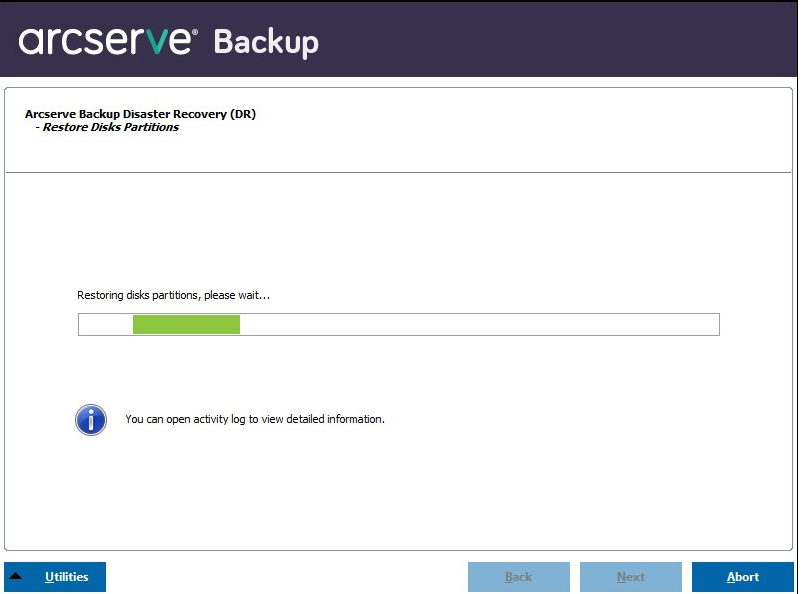
Disaster Recovery de Arcserve Backup restaura automáticamente las particiones de disco conforme a la información de diseño de disco que se haya guardado.
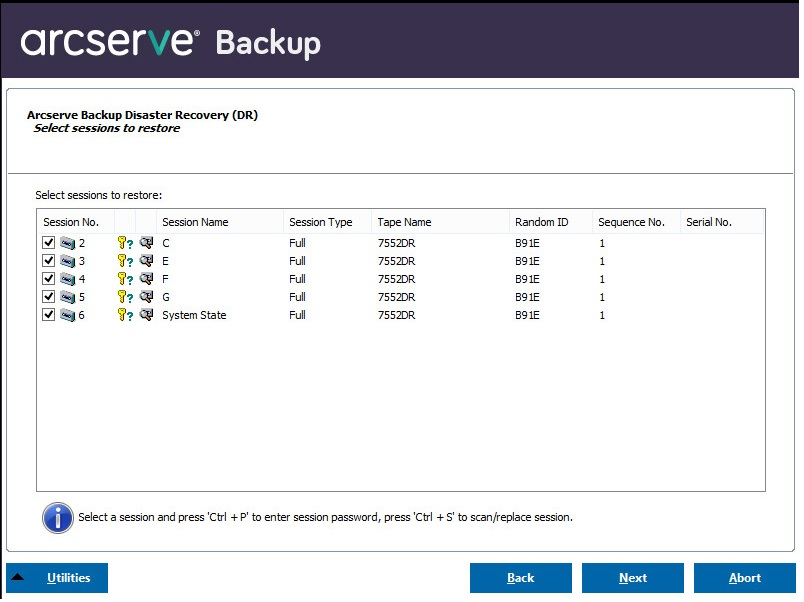
Disaster Recovery de Arcserve Backup permite especificar las sesiones adjudicadas a cada unidad, en el disco duro y también facilita la asignación de una contraseña de sesión. También puede recuperar sesiones de copias de seguridad incrementales/diferenciales de forma simultánea.
Conforme al estado de cifrado de sesión, encontrará cuatro tipos de iconos en las sesiones seleccionadas para restaurar la pantalla:
Nota: Este cuadro de diálogo solo se abre para las sesiones completas.
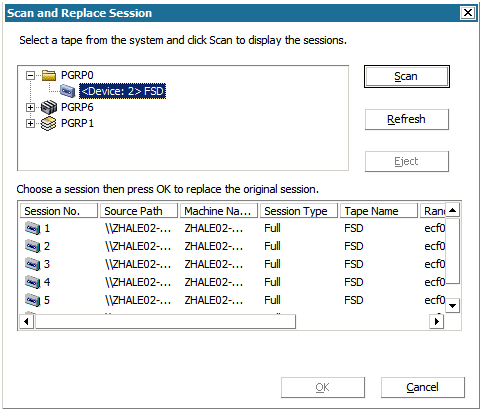
Nota: El botón Expulsar se utiliza solamente para las unidades de disco extraíbles, como una unidad de RDX. Sin embargo, no se pueden expulsar unidades de disco extraíbles en el modo Disaster Recovery, sino que debe cambiarse el medio.
Importante: Es posible restaurar las sesiones del estado del sistema y del volumen C bajo la columna Nombre de la sesión. De lo contrario, se produce un error en la recuperación de desastres.
Nota: Esta pantalla confirma las sesiones que se han seleccionado.
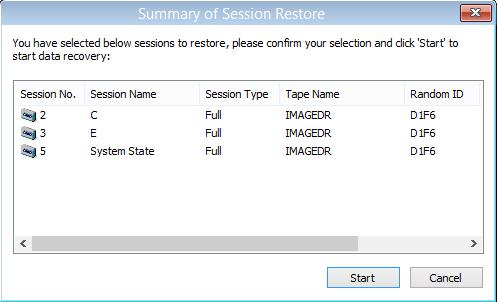
Esta pantalla muestra una barra de progreso en la hora prevista restante para la recuperación de datos.
Nota: Durante la recuperación de datos, si no ha establecido una contraseña de sesión, habrá que proporcionar la contraseña. Arcserve Backup permite tres intentos para introducir la contraseña. Después de tres intentos, se producirá un error al restaurar la sesión.
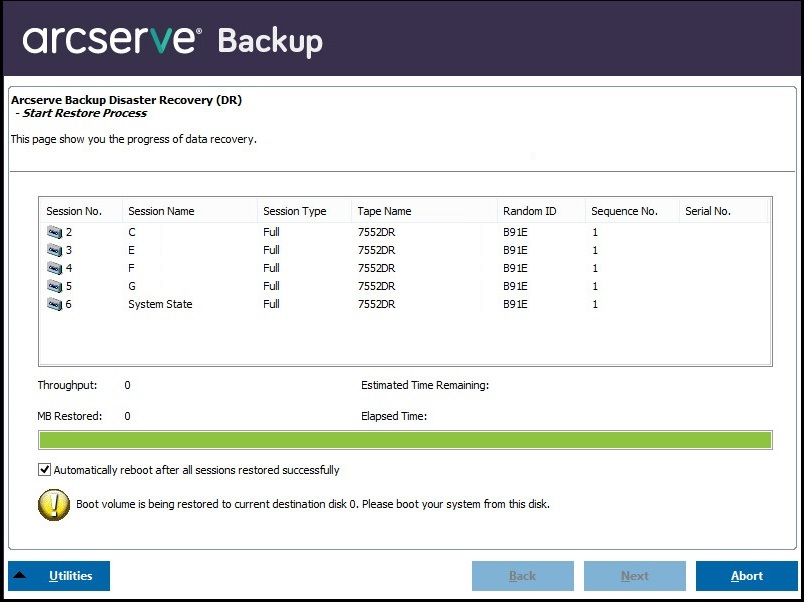
Nota: Esta pantalla se reinicia automáticamente en 30 segundos o, en el caso de seleccionar la opción siguiente de la pantalla Iniciar proceso de restauración, proporciona 30 segundos para cancelar: Reiniciar automáticamente después de restaurar todas las sesiones correctamente. Si la opción no se selecciona, Disaster Recovery de Arcserve Backup permite reiniciar o cancelar de manera manual.
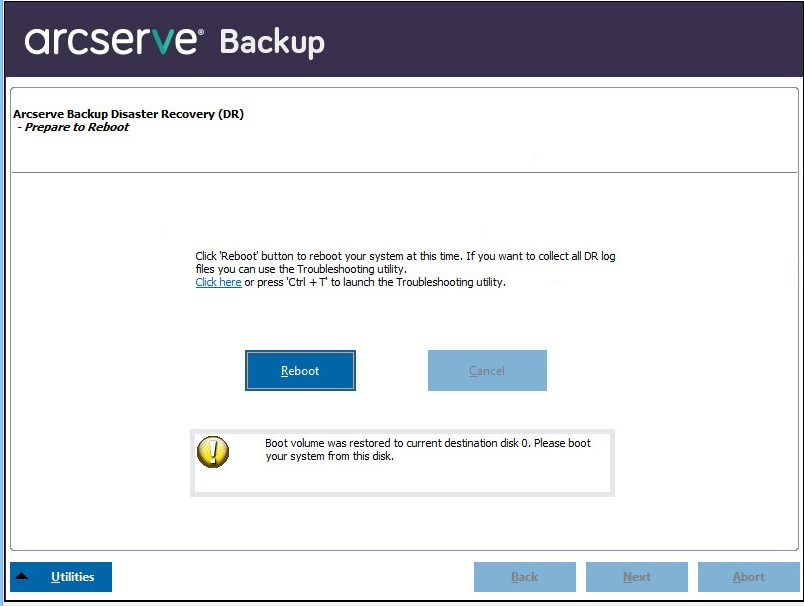
Después de reiniciar el equipo, el Asistente de recuperación de la base de datos de Arcserve Backup se abre para facilitar la restauración de las sesiones de la base de datos de Arcserve Backup.
Tenga en cuenta lo siguiente:
|
Copyright © 2015 |
|